来源:小编 更新:2025-01-03 15:33:50
用手机看
你有没有想过,把手机里的精彩内容放大到投影仪上,和家人朋友一起分享呢?这可不是什么天方夜谭,现在就让我来手把手教你,如何用安卓系统轻松连接投影仪,让你的手机画面在投影仪上大放异彩!

想象你正躺在沙发上,手里拿着手机,屏幕上播放着你最喜欢的电影。突然,你灵机一动,想要把这部电影投射到投影仪上,和朋友们一起享受大屏幕的观影体验。别急,跟着我,这事儿分分钟搞定!
1. 开启投影仪无线同屏功能:首先,你需要确保你的投影仪支持无线同屏功能。打开投影仪,找到无线同屏的选项,开启它。
2. 连接无线网络:接下来,让投影仪连接到无线网络。如果投影仪内置了安卓系统,它应该会自动连接到附近的Wi-Fi网络。
3. 手机连接:在你的安卓手机上,打开设置,找到无线网络,选择与投影仪连接的Wi-Fi网络。
4. 打开多屏互动:在手机上,找到“多屏互动”或“屏幕镜像”功能,这个功能在不同的手机上可能有不同的名称,比如“无线显示”、“屏幕共享”等。
5. 搜索并连接:在多屏互动的设置中,你会看到附近可连接的设备列表。找到你的投影仪,点击连接。
6. 享受大屏幕:连接成功后,你的手机画面就会自动投射到投影仪上,你可以继续在手机上操作,画面会同步显示在投影仪上。

如果你使用的投影仪支持Eecast功能,那么连接过程会更加简单快捷。
1. 下载Eecast软件:在手机应用商店搜索并下载Eecast软件。
2. 打开Eecast软件:打开软件,按照提示进行设置。
3. 连接投影仪:在软件中找到你的投影仪,点击连接。
4. 开始投屏:连接成功后,你就可以在手机上选择要投射的内容,然后点击“投屏”按钮。
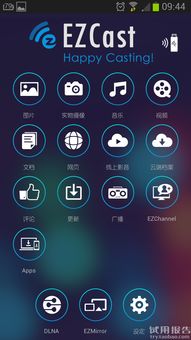
如果你更喜欢有线连接,那么HDMI线就是你的不二之选。
1. 准备HDMI线:购买一条适合你手机和投影仪的HDMI线。
2. 连接设备:将HDMI线的一端插入手机的HDMI接口,另一端插入投影仪的HDMI接口。
3. 选择信号源:在投影仪上选择HDMI接口作为信号源。
4. 享受高清画质:连接成功后,你就可以在投影仪上看到高清画质的内容了。
如果你使用的手机支持MHL功能,那么MHL线将是你的最佳选择。
1. 准备MHL线:购买一条适合你手机和投影仪的MHL线。
2. 连接设备:将MHL线的一端插入手机的MHL接口,另一端插入投影仪的HDMI接口。
3. 选择信号源:在投影仪上选择HDMI接口作为信号源。
4. 享受高清画质:连接成功后,你就可以在投影仪上看到高清画质的内容了。
通过以上方法,你就可以轻松地将安卓手机连接到投影仪上,无论是无线连接还是有线连接,都能让你享受到大屏幕带来的观影乐趣。快来试试吧,让你的手机画面在投影仪上大放异彩!